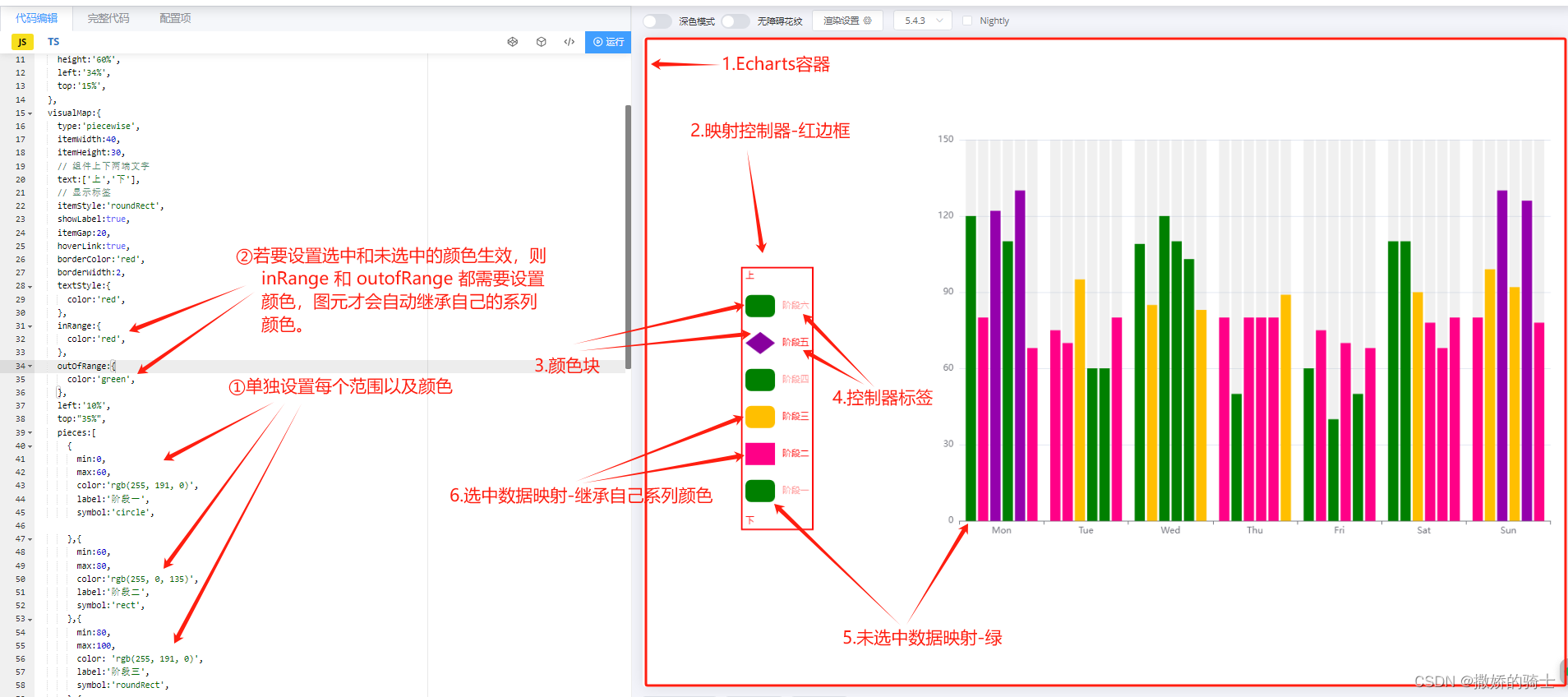
09-Echarts配置系列之:visualMap 视觉映射组件
简单快速全面的了解Echarts 的视觉映射组件的配置。
将 Echarts 中的 visualMap 视觉映射组件配置简单归纳,快速预览它的全部属性
ECharts 的视觉映射组件(Visual Map)是用来展示数据与视觉元素之间映射关系的组件。它通常用于将数值型数据映射到视觉元素上,通过突出如颜色、大小、透明度等,通常用于地图、散点图、柱状图、折线图、饼图等,更直观地理解数据的含义和差异。
文章中有截图的配置代码,直接写在文章中,配置代码以文件上传大家不方便获取。
注意:
当前配置这个映射组件之后,图形的显示颜色会被该组件的配置颜色覆盖,图形的颜色需要单独的在此处单独进行设置。
图元:数据在视觉映射范围内展示的可视化图形元素,例如散点图中的点、折线图中的点和地图中的区域颜色等等
controller 中单独配置的 inRange outOfRange,不影响全局其他的图元的颜色,而是单独配置到 控制器内部中。
控制器两端文本和控制器标签是两个东西,两端文本固定在 控制器两端上用来展示,控制器标签是可以用来选择显示范 围的。
inRange 中的 symbolSize 可以设置为 [2,50] 这样就可以配置 映射控制器上下两端的大小
在配置选中和未选中的数据映射的颜色时,需要两个都配置,不然颜色块不会继承数据系列中的颜色,会有异常
一、-continuous 连续型视觉映射配置
option={
// 组件单个设置
visualMap:{
}
// 组件多个设置
visualMap:[{
//系列一
},{
//系列二
}]
// 组件配置
viuslmap:{
type:'continuous', // 类型为连续型视觉映射
id:'1', // 组件ID
min:10, // 指定可映射的最小值
max:100, // 指定可映射的最大值
range:[4,50], // 映射初始对应的数值
calculable:false, // 是否显示拖拽控制器的手柄
realtime:true, // 拖拽时是否实时渲染图形
inverse:false, // 是否反转组件
precision:0, // 数据展示精度
itemWidth:50, // 映射控制器宽度
itemHeigth:50, // 图形的高度
orient:'horizontal', // 控制器水平还是竖直放置
align:'auto', // 控制器手柄和文字的摆放位置
text:['top','buttom'], // 控制器两端的文本
textGap:10, // 两端文字距离控制器的距离
show:false, // 是否显示映射控制器
dimension:0, // 选择 series.data 中的哪一组数据进行映射
hoverLink:true, // 是否启动控制器选择悬浮高亮
zlevel:5, // 该组件的中图形的 zlevel 值 ,图形显示的优先级
z:5, // 该组件中的图形 z 值,绘制图形优先级
left:'10%', // 映射控制器距离容器左侧的距离
top:'10%', // 映射控制器距离容器顶部的距离
right:'10%', // 映射控制器距离容器右侧的距离
bottom:'10%', // 映射控制器距离容器底部的距离
padding:[5,5,5,5], // 映射控制器内边距
backgroundColor:'red', // 映射控制器盒子的背景颜色
borderWidth:2, // 映射控制器盒子边框宽度
borderColor:'red', // 映射控制器盒子边框颜色
color:['red','#fff'], // 该配置为了兼容 Echarts2,这里可以影响该组件中图元的颜色
//选中的视觉元素样式
inRange:{
symbol:"rect", // 图元符号形状,可以是'circle', 'rect', 'roundRect', 'triangle', 'diamond', 'pin', 'pin'
symbolSize:15, // 图元大小 可以设置
color:['red','blue','#fff'] // 图元颜色
opacity:0.8, // 图元透明度
},
//未选中的视觉元素样式
outOfRange:{
symbol:'rect', // 未选中图元形状
symbolSize:15, // 未选中图元大小
// 这里的颜色设置渐变色好像无效
color:'rgb(255, 191, 0)', // 未选中图元的颜色
opacity:0.5, // 未选中图元的透明度
},
// 单独配置 映射控制器的 inRange outOfRange
controller:{
inRange:{ // 内容上同 }
outOfRange:{ // 内容上同 }
},
formatter:'{value}单位' // 控制器标签格式化
// 控制器的文字样式配置
textStyle:{
color:'red', // 字体颜色
fontStyle:'normal', // 字体风格
fontWeight:'normal', // 字体粗细
fontFamily:'Arial', // 字体系列
fontSize:12, // 字体大小
lineHeight:32, // 行高
width:50, // 文本显示宽度
height:50, // 文本显示高度
textBorderColor:'red', // 文字描边颜色
textBorderWidth:20, // 文字描边宽度
textBorderType:'solid', // 文字描边类型
textBorderDashOffset:10, // 文字描边为虚线时,虚线的偏移量
textShadowColor:'red', // 文字阴影颜色
textShadowBlur:10, // 文字阴影长度
textShadowOffsetX:10, // 文字阴影水平偏移量
textShaodwOffsetY:10, // 文字阴影竖直偏移量
overflow:'truncate', // 文本超出宽度之后的配置,换行 || 截断等
ellipsis:'···', // 文本超出长度,且为截断时,文本尾部展示内容
},
// 控制器手柄配置
handleIcon:'roundRect', // 手柄形状,可以为图片 'image://url'
handleSize:15, // 手柄大小
// 手柄样式
handleStyle:{
color:'red', // 手柄颜色,手柄是自己上传的图片时失效
borderWidth:2, // 手柄的宽度
borderColor:'#fff', // 手柄描边颜色
borderType:'solid', // 手柄描边类型
borderDashOffset:0, // 描边类型为虚线时的偏移量
borderCap:'round', // 指定线段末端绘制方法
borderjoin:'bevel', // 两个线段连接形状
borderMiterLimit:10, // borderjoin 为 miter 时,斜接面比例
shadowBlur:10, // 手柄阴影大小
shadowColor:'red', // 手柄阴影颜色
shadowOffsetX:10, // 阴影水平偏移量
shadowOffsetY:10, // 阴影竖直偏移量
opacity:0.5, // 阴影透明度
},
// 映射控制器指示器配置
indicatorIcon:'diamond', // 指示器 icon 形状
indicatorSize:15, // 指示器 icon 大小
// 指示器的样式
indicatorStyle:{
color:'red', // 指示器颜色,配置似乎无效
borderWidth:5, // 指示器描边大小
borderColor:'#fff', // 指示器描边颜色
borderType:'solid', // 指示器描边类型
borderDashOffset:5, // 描边类型为虚线时,虚线的偏移量
borderCap:'butt', // 描边线段末端连接形状
borderJoin:'bevel', // 描边线段两端相连形状
borderMiterLimit:'', // borderJoin 为 miter 时,斜接面比例
shadowBlur:5, // 指示器阴影大小
shadowColor:'#fff', // 指示器阴影颜色
shadowOffsetX:10, // 指示器阴影水平偏移量
shadowOffsetY:10, // 指示器阴影竖直偏移量
opacity:0.8, // 指示器阴影透明度
},
}
}二、-piecewise 分段型视觉映射配置
将数据组进行合理的分段,以一个数据范围,一个数据范围来进行反馈,例如0到50,50到100这样进行映射,而不是以连续数据的形式进行映射。
option={
// 组件配置
viuslmap:{
type:'piecewise', // 分段型
id:'1', // 组件Id
splitNumber:5, // 将数据平均切段
// 自定义映射范围 这个配置
pieces:[
// 定义 0 到 60 值的样式设置
{
min:0, // 范围最小值
max:60, // 范围最大值
// min 或者 max 可以单独的配置,仅设置 一个时,另外一个范围为 无限
color:'red', // 该范围的颜色
label:'标签', // 自定义该范围的标签内容
symbol:'circle', // 该范围图元符号形状,可以是'circle', 'rect', 'roundRect', 'triangle', 'diamond', 'pin', 'pin'
symbolSize:15, // 该范围图元符号大小
colorAlpha:0.8, // 该范围图元颜色的透明度
opacity:0.5, // 该范围图元以及其附属物(如文字标签)的透明度。
},
// 定义 大于 100 小于 150 值的样式设置
{
gt:100, // 大于 100
lte:150, // 小于 150
// ··· 其余配置与上面的一样
},
// 单独定义 150 值的样式
{
value:150, // 范围值
// ··· 其余配置与上面的一样
}
],
categories:['系列一','系列二','系列三'], // 指定范围标签内容,这个配置与 pieces 互斥,pieces 优先级更高。
min:0, // 指定范围最小值,对 pieces 中的配置无效
max:100, // 指定范围最大值,对 pieces 中的配置无效
minOpen:true, // 使用 min/max/splitNumber 时,自动出现『< min』的选块
maxOpen:true, // 使用 min/max/splitNumber 时,自动出现『< mxn』的选块
selectedMode:'multiple', // 选择模式,单选还是多选范围
inverse:true, // 选择模块顺序是否反转
precision:1, // 数据展示保留几位小数
itemWidth:20, // 颜色块宽度
itemHeight:20, // 颜色块高度
align:'left', // 标签文字和颜色块对齐方式
text:['上','下'], // 视觉映射组件两端文字, 设置这个时 标签文字会隐藏,需要再设置 showLabel:true,
textGap:10, // 文字距离颜色块的距离
showLabel:true, // 是否展示标签文字
itemGap:10, // 选择模块之间的间距
itemSymbol:'roundRect', // 统一设置颜色块形状
show:true, // 是否显示组件
dimension:1, // 指定数据映射维度,默认取 data 中最后一个维度。
seriesIndex:1 // 指定取哪个系列的数据,即哪个系列的 series.data。
hoverLink:true, // 是否选中对应的数值时,图形元素高亮
// 选中范围中视觉元素的样式配置·
inRange:{
symbol:"rect", // 图元符号形状,可以是'circle', 'rect', 'roundRect', 'triangle', 'diamond', 'pin', 'pin'
symbolSize:15, // 图元大小 可以设置
color:['red','blue','#fff'] // 图元颜色
opacity:0.8, // 图元以及其附属物(如文字标签)的透明度
colorAlpha:0.5, // 图元颜色透明度
},
// 未选中范围中的视觉元素的颜色配置
outOfRange:{
// ··· 与 inRange 配置一致
},
// 控制器的 inRange outOfRange 设置
controller:{
// 着两天配置与上同
inRange:{//···},
outOfRange:{//···},
},
zlevel:0, // 图形的 zlevel 值
z:0, // 组件所有图形的 z 值
left:'10%', // 组件距离容器左侧的距离
right:'10%', // 组件距离容器右侧的距离
top:'10%', // 组件距离容器顶部的距离
bottom:'10%', // 组件距离容器底部的距离
orient:'vertical', // 组件水平还在竖直放置
padding:[5,5,5,5], // 内边距
backgroundColor:'red', // 组件容器背景颜色
borderColor:'red', // 组件容器描边颜色
borderWidth:2, // 组件容器描边宽度
color:'red', // 是为了兼容 ECharts2 而存在,ECharts3 中已经不推荐使用。它的功能已经移到了
// 组件内部文字颜色
textStyle:{
color:'red', // 文字颜色
fontStyle:"normal", // 文字字体风格
fontWeight:'normal', // 字体粗细
fontFamily:'serif', // 文字字体
fontSize:15, // 字体大小
lineHeight:15, // 行高
width:50, // 文字显示宽度
height:50, // 文字显示高度
textBorderColor:'red', // 文字描边颜色
textBorderWidth:2, // 文字描边宽度
textBorderType:'solid', // 文字描边线类型
textBorderDashOffset:1, // 描边线类型为虚线时的虚线偏移量
textShadowColor:'red', // 文字的阴影颜色
textShadowBlur:10, // 文字阴影长度
textShadowOffsetX:5, // 文字阴影水平偏移量
textShadowOffsetY:5, // 文字阴影竖直偏移量
overflow:'break', // 文字超出宽度时,截断还是换行
ellipsis:'···', // 文本超出长度,且为截断时,文本尾部展示内容
},
formatter:'{value}内容', // 标签格式化
}
}三、解剖图
连续型视觉映射
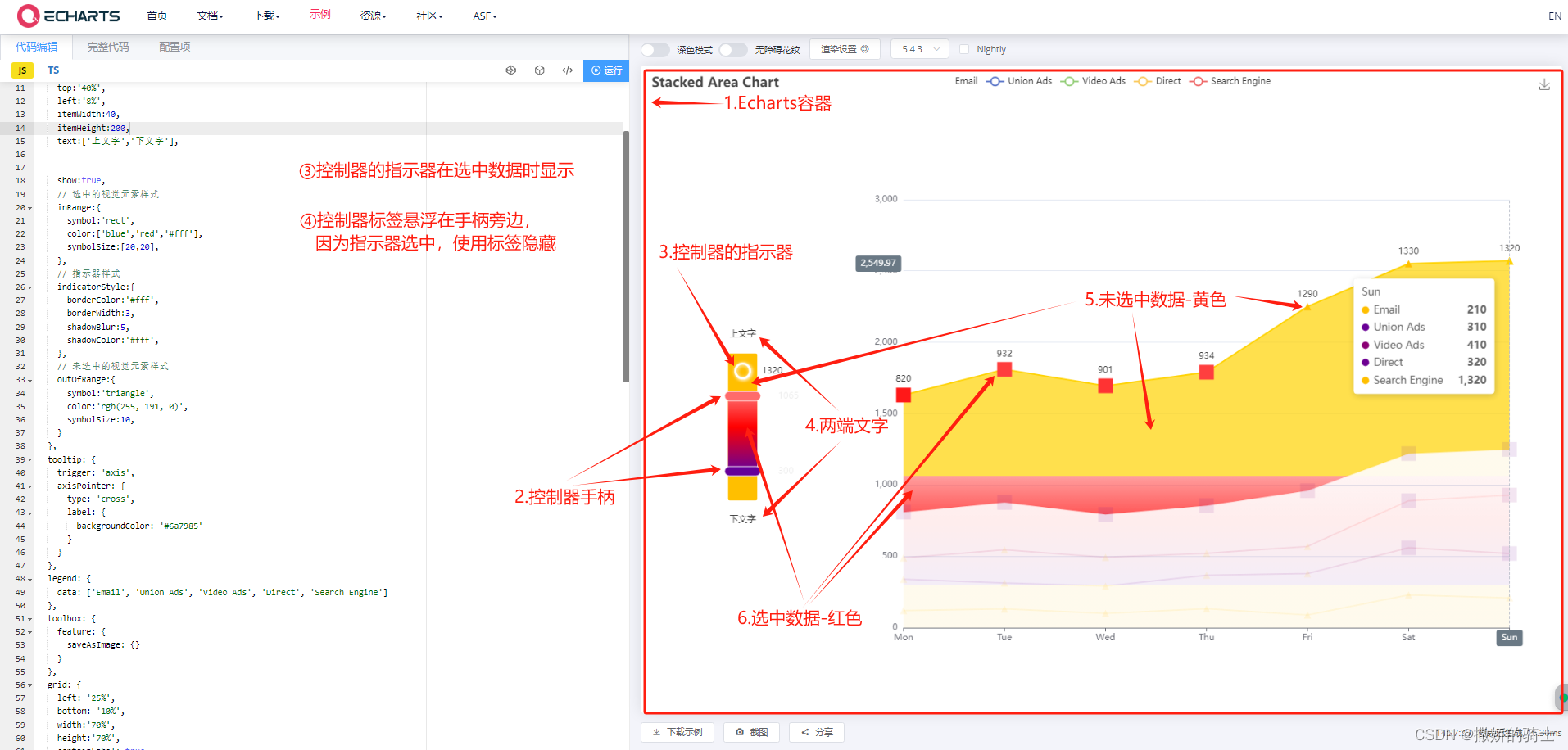
分段型视觉映射
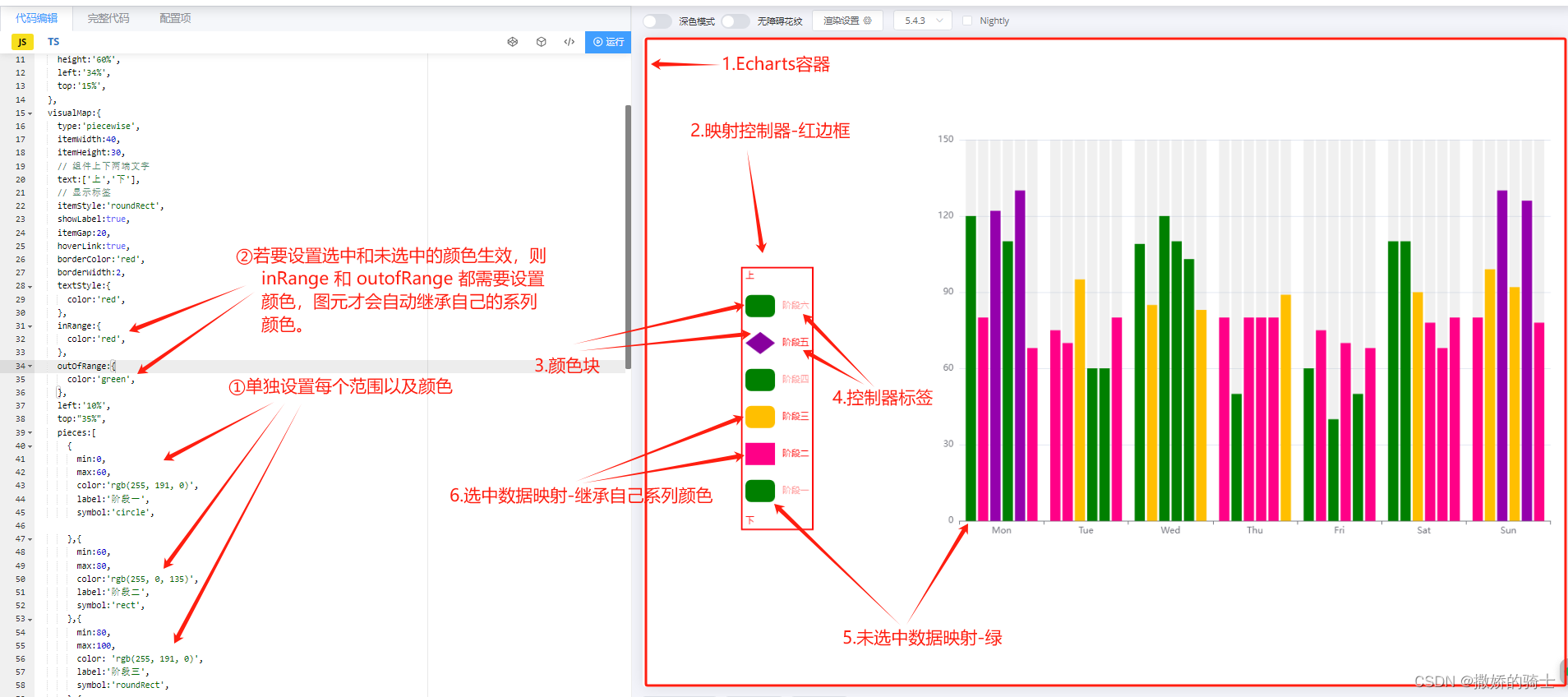
四、两个截图的 option 代码
使用:

连续型视觉映射截图代码
option = {
title: {
text: 'Stacked Area Chart'
},
visualMap:{
type:'continuous',
min:0,
max:1500,
textGap:20,
calculable:true,
top:'40%',
left:'8%',
itemWidth:40,
itemHeight:200,
text:['上文字','下文字'],
show:true,
// 选中的视觉元素样式
inRange:{
symbol:'rect',
color:['blue','red','#fff'],
symbolSize:[20,20],
},
// 指示器样式
indicatorStyle:{
borderColor:'#fff',
borderWidth:3,
shadowBlur:5,
shadowColor:'#fff',
},
// 未选中的视觉元素样式
outOfRange:{
symbol:'triangle',
color:'rgb(255, 191, 0)',
symbolSize:10,
}
},
tooltip: {
trigger: 'axis',
axisPointer: {
type: 'cross',
label: {
backgroundColor: '#6a7985'
}
}
},
legend: {
data: ['Email', 'Union Ads', 'Video Ads', 'Direct', 'Search Engine']
},
toolbox: {
feature: {
saveAsImage: {}
}
},
grid: {
left: '25%',
bottom: '10%',
width:'70%',
height:'70%',
containLabel: true
},
xAxis: [
{
type: 'category',
boundaryGap: false,
data: ['Mon', 'Tue', 'Wed', 'Thu', 'Fri', 'Sat', 'Sun']
}
],
yAxis: [
{
type: 'value'
}
],
series: [
{
name: 'Email',
type: 'line',
stack: 'Total',
color:'#fff',
areaStyle: {},
emphasis: {
focus: 'series'
},
data: [120, 132, 101, 134, 90, 230, 210]
},
{
name: 'Union Ads',
type: 'line',
stack: 'Total',
areaStyle: {},
emphasis: {
focus: 'series'
},
data: [220, 182, 191, 234, 290, 330, 310]
},
{
name: 'Video Ads',
type: 'line',
stack: 'Total',
areaStyle: {},
emphasis: {
focus: 'series'
},
data: [150, 232, 201, 154, 190, 330, 410]
},
{
name: 'Direct',
type: 'line',
stack: 'Total',
areaStyle: {},
emphasis: {
focus: 'series'
},
data: [320, 332, 301, 334, 390, 330, 320]
},
{
name: 'Search Engine',
type: 'line',
stack: 'Total',
label: {
show: true,
position: 'top'
},
areaStyle: {},
emphasis: {
focus: 'series'
},
data: [820, 932, 901, 934, 1290, 1330, 1320]
}
]
};
分段型视觉映射截图代码
option = {
xAxis: {
type: 'category',
data: ['Mon', 'Tue', 'Wed', 'Thu', 'Fri', 'Sat', 'Sun']
},
yAxis: {
type: 'value'
},
grid:{
width:'65%',
height:'60%',
left:'34%',
top:'15%',
},
visualMap:{
type:'piecewise',
itemWidth:40,
itemHeight:30,
// 组件上下两端文字
text:['上','下'],
// 显示标签
itemStyle:'roundRect',
showLabel:true,
itemGap:20,
hoverLink:true,
borderColor:'red',
borderWidth:2,
textStyle:{
color:'red',
},
inRange:{
color:'red',
},
outOfRange:{
color:'green',
},
left:'10%',
top:"35%",
pieces:[
{
min:0,
max:60,
color:'rgb(255, 191, 0)',
label:'阶段一',
symbol:'circle',
},{
min:60,
max:80,
color:'rgb(255, 0, 135)',
label:'阶段二',
symbol:'rect',
},{
min:80,
max:100,
color: 'rgb(255, 191, 0)',
label:'阶段三',
symbol:'roundRect',
},{
min:100,
max:120,
color: 'rgb(224, 62, 76)',
label:'阶段四',
symbol:'triangle',
},{
min:120,
max:140,
color: 'rgb(135, 0, 157)',
label:'阶段五',
symbol:'diamond',
},{
min:140,
max:160,
label:'阶段六',
symbol:'pin',
}]
},
series: [
{
data: [120, 75, 109, 80, 60, 110, 80],
type: 'bar',
showBackground: true,
backgroundStyle: {
color: 'rgba(180, 180, 180, 0.2)'
}
},
{
data: [80, 70, 85, 50, 75, 110, 99],
type: 'bar',
showBackground: true,
backgroundStyle: {
color: 'rgba(180, 180, 180, 0.2)'
}
},
{
data: [122, 95, 120, 80, 40, 90, 130],
type: 'bar',
showBackground: true,
backgroundStyle: {
color: 'rgba(180, 180, 180, 0.2)'
}
},
{
data: [110, 60, 110, 80, 70, 78, 92],
type: 'bar',
showBackground: true,
backgroundStyle: {
color: 'rgba(180, 180, 180, 0.2)'
}
},
{
data: [130, 60, 103, 80, 50, 68, 126],
type: 'bar',
showBackground: true,
backgroundStyle: {
color: 'rgba(180, 180, 180, 0.2)'
}
},
{
data: [68, 80, 83, 89, 68, 80, 78],
type: 'bar',
showBackground: true,
backgroundStyle: {
color: 'rgba(180, 180, 180, 0.2)'
}
},
]
};最近工作忙,更新慢,但 Echarts 的配置使用会统计完,也方便以后自己看,若文章中有错误或者改进的地方还请指出,谢谢!
更多推荐
 已为社区贡献7条内容
已为社区贡献7条内容










所有评论(0)